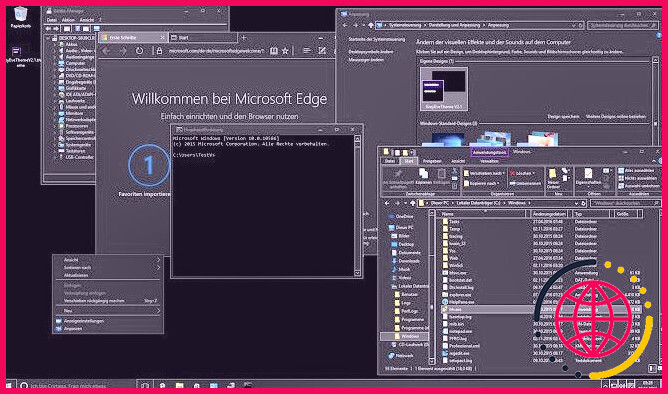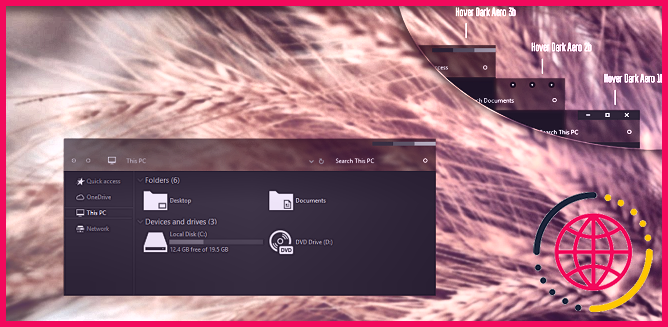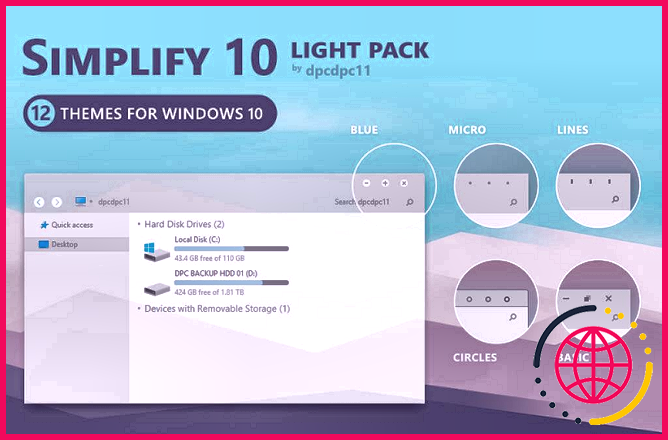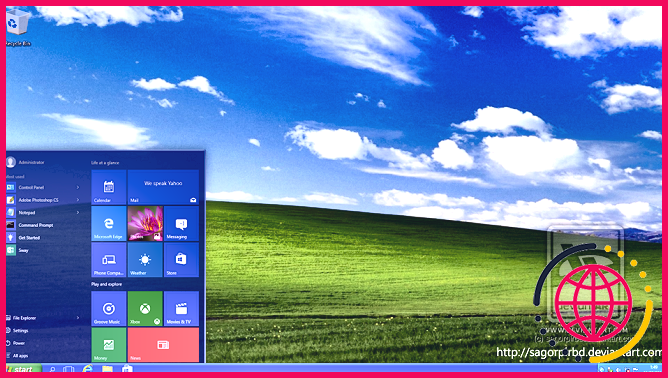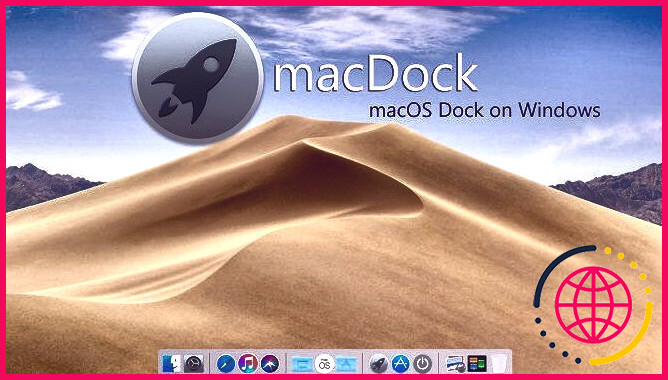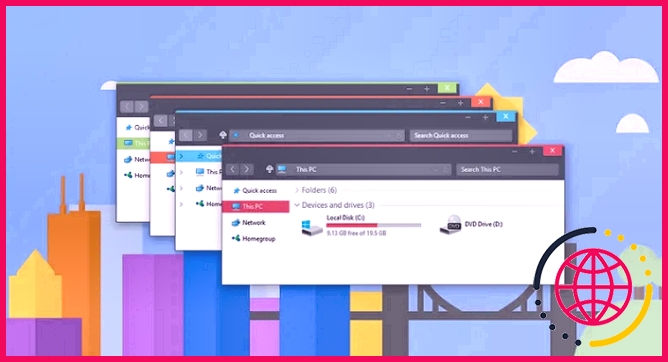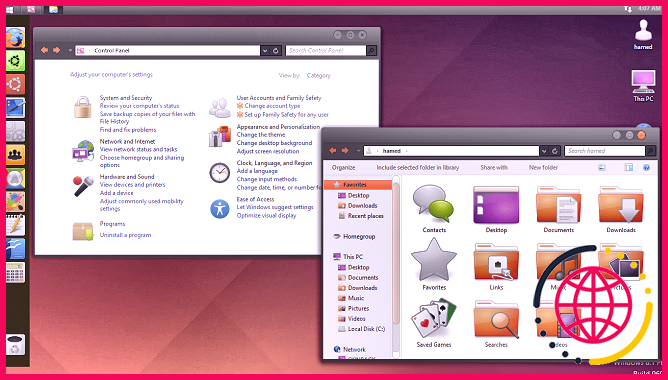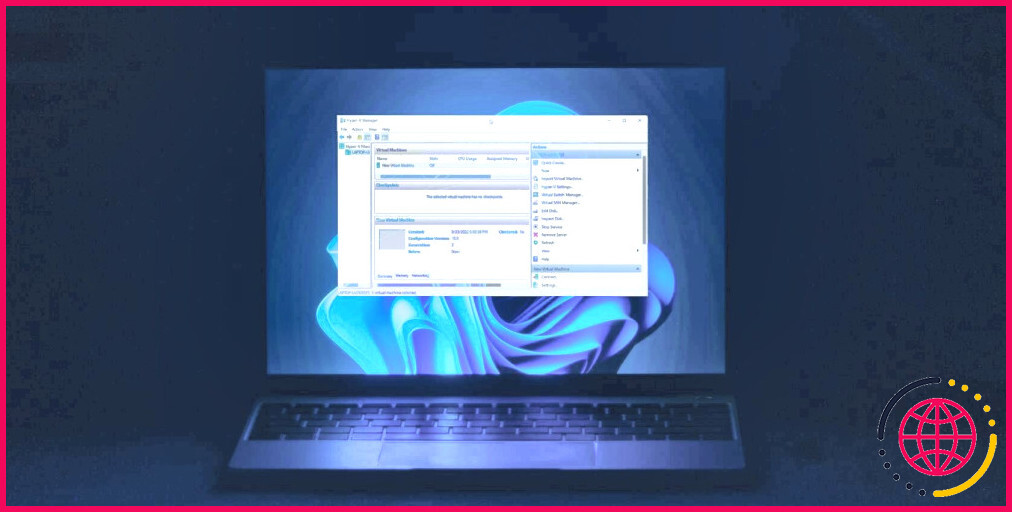Les 10 meilleurs thèmes Windows 10 pour chaque bureau
Un nombre choquant de clients Windows ne transforment pas l’historique de leur ordinateur de bureau. Vous ne nous croyez pas ? Jetez simplement un coup d’œil par-dessus les épaules d’un certain nombre de personnes la prochaine fois que vous serez dans un café ou un aéroport.
Et parmi les personnes qui transforment leur bureau, beaucoup trop s’en tiennent à l’une des images fournies par le système d’exploitation. C’est terne.
Pourquoi ne pas égayer votre système informatique avec un thème Windows impressionnant à l’échelle du système ? Vous trouverez ci-dessous les styles Windows 10 les plus efficaces pour chaque ordinateur de bureau.
1. Thème sombre de Windows 10 : Thème GreyEve
Nous pensons qu’il est juste de prétendre que les motifs sombres pour Windows 10 sont les plus cool. Et, comme avantage supplémentaire, les styles sombres peuvent aider à réduire la fatigue oculaire.
Il existe de nombreux styles sombres autour desquels il est difficile de choisir un gagnant, mais nous comme GreyEve. Vous pouvez commander le fichier ZIP sur DeviantArt. Placez les données directement dans %USERPROFILE%AppDataLocalMicrosoftWindowsThèmes alors très probablement Paramètres > > Personnalisation > > Thèmes ainsi que le choisir dans la liste.
Nous avons couvert beaucoup d’autres motifs sombres pour Windows 10 si vous n’aimez pas le thème GreyEve.
2. Thème noir de Windows 10 : Hover Dark Aero Theme
Certes, il n’y a pas beaucoup de différence entre un thème sombre et un thème noir. Cependant, le thème Hover Dark Aero utilise plus de noirs et moins de gris que le thème GreyEve.
Avant d’utiliser le thème, vous devez monter UXThemePatcher Pour Windows 10. Dès que cela est opérationnel, commandez une copie du motif auprès de DeviantArt.
Lorsque le téléchargement est terminé, déplacez les matériaux du dossier Thème directement dans % windir%/ Ressources/Thèmes . Vous pouvez appliquer le motif à votre système à partir du Réglages application.
3. Thème HD pour Windows 10 : Thème 3D
Le thème 3D, disponible sur ThemePack, contient 17 fonds d’écran haute définition. Les fonds d’écran offrent tous l’illusion d’un visuel 3D.
Les images sont toutes abstraites; bien que beaucoup d’entre eux s’inspirent des boules ainsi que des cubes.
Pour utiliser le thème 3D, placez les documents dans % windir%/ Ressources/Thèmes . Vous pouvez utiliser les 17 images à la fois ; faites un clic droit sur votre bureau et sélectionnez Suivant Arrière-plan du bureau faire du vélo avec les choix.
4. Simplifier 10
Si vous pensez que la disposition de Windows est trop désordonnée, regardez le thème Simplify 10. C’est l’un des meilleurs thèmes Windows 10. Le style supprime une grande partie des composants de conception inutiles, vous laissant avec un thème minimaliste d’une élégance impressionnante.
Simplify 10 est disponible en trois versions différentes : un thème clair, un style sombre et une troisième option appelée Maverick. Le motif Maverick est développé pour avoir une ressemblance avec la distribution Linux, Ubuntu.
5. Thème Windows XP pour Windows 10 : Thèmes XP
Windows XP vit longtemps dans la mémoire.
Bien sûr, vous ne devriez pas encore utiliser le système d’exploitation de votre ordinateur quotidien. Le support a pris fin il y a longtemps et c’est aussi un casse-tête de sécurité. Néanmoins, vous pouvez toujours faire en sorte que Windows 10 ressemble à XP – c’est le meilleur des deux mondes pour les inconditionnels de XP.
Le meilleur choix est les thèmes XP sur DeviantArt. Assurez-vous simplement de monter la version actuelle de StyleUx avant la configuration des salaires.
6. Thème Mac pour Windows 10 : macDock
L’aspect le plus connu du système d’exploitation macOS est le dock. Il fournit un accès rapide à toutes vos applications fréquemment utilisées. La barre des tâches Windows fonctionne de la même manière, mais si vous avez envie de manger avec le sentiment Mac, vous devez probablement essayer d’utiliser macDock.
Comme son nom l’indique, il ajoute un dock de type Mac à la base de votre écran. Il remplacera la barre des tâches existante et vous pourrez également personnaliser le dock pour présenter les applications que vous avez l’intention de voir.
Mieux encore, il propose également une multitude d’applications Mac prêtes à l’emploi, comprenant Widget, Launchpad, Siri, Finder et Exposé. Il a même 3 skins et aussi une interface glisser-déposer.
Récupérez les soumissions d’installation de DeviantArt et exécutez également les fichiers EXE pour commencer.
7. Thème anime Windows 10 : Divers
L’anime, sous toutes ses formes, semble devenir de plus en plus préféré chaque jour qui passe; Netflix a en fait créé une variété d’originaux Anime, vous pouvez les diffuser sur Amazon Prime, et il existe des ressources presque infinies qui vous montreront comment intégrer la conception d’anime.
Par conséquent, il n’est peut-être pas surprenant de découvrir que vous pouvez trouver une surabondance de motifs d’anime pour Windows 10. Sur ThemePack, vous pouvez commander des motifs pour toutes vos stars et émissions préférées, comprenant Gintama, Vegeta, Evangelion et Haikyuu.
8. Meilleur thème Microsoft Store : Pluies de météorites
Vous pouvez découvrir plusieurs des meilleurs styles Windows 10 avec un téléchargement totalement gratuit dans le Microsoft Store. Il y a beaucoup de choix (composé de quelques choix payants).
L’un de nos motifs gratuits préférés dans le magasin est Meteor Showers. Il comprend 18 images d’étoiles filantes parmi lesquelles vous pouvez choisir, ou vous pouvez obtenir Windows pour parcourir les 18 images à des périodes prédéfinies.
Certains des autres sujets abordés dans les images incluent les forêts, les paysages urbains, les lacs et aussi les animaux.
9. Flattastique
Comme son nom l’indique, Flattastic élimine les pentes d’ombre et divers autres éléments de style qui offrent l’impact de la courbure et modifie également l’ensemble de l’ordinateur de bureau avec un aspect plat.
Il existe 16 versions différentes du thème – huit styles clairs et 8 styles sombres. Vous aurez certainement accès à tous les 16 lorsque vous collerez les fichiers appropriés directement dans C:WindowsRessourcesThèmes .
dix. Thème Linux pour Windows 10 : Skinpack Ubuntu
Nous avons examiné exactement comment faire ressembler Windows à macOS, mais qu’en est-il de faire ressembler Windows à Linux ? Si vous désirez la capacité de Windows avec les apparences de Linux, consultez le SkinPack d’Ubuntu.
En complément de Windows 10, Ubuntu SkinPack prend également en charge Windows 7 et Windows 8.
Remarque : avant de changer votre thème Windows 10…
Chaque fois que vous modifiez votre motif Windows 10, vous devez constamment vous assurer que les nuances d’accentuation de Windows correspondent à l’arrière-plan de votre ordinateur de bureau. Cela rendra votre motif encore plus naturel.
Heureusement, ce processus peut être automatisé. Se diriger vers Paramètres > > Personnalisation > > Couleurs > > Choisissez votre couleur et cochez également la case à côté Choisir automatiquement une teinte d’accent dans mon historique .
Pour en savoir plus sur l’individualisation de Windows, consultez notre court article sur la façon de créer des vignettes de menu Démarrer personnalisées sur Windows 10.